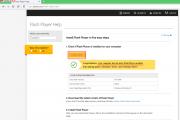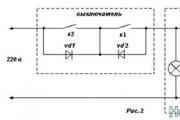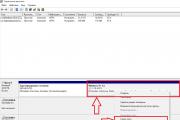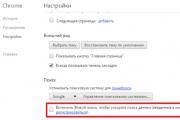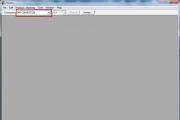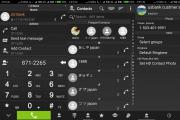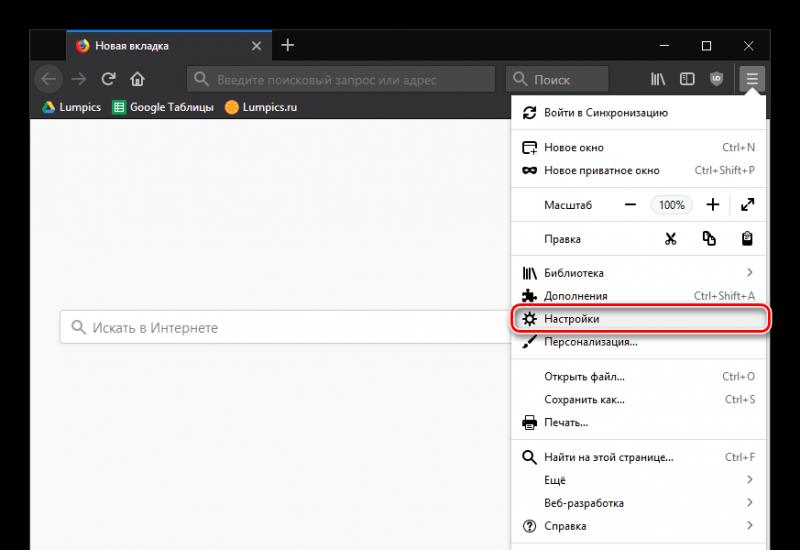Драйверы для ноутбука HP Pavilion g6. Драйверы для ноутбука HP Pavilion g6 Скачать звуковой драйвер для hp pavilion g6
Для любого ноутбука или стационарного компьютера в обязательном порядке нужно устанавливать драйвера. Это позволит устройству работать максимально эффективно и стабильно. В сегодняшней статье мы расскажем вам о том, где можно взять программное обеспечение для ноутбука HP Pavilion g6, и как его корректно инсталлировать.
Варианты поиска и установки драйверов для ноутбука HP Pavilion g6
Процесс поиска ПО для ноутбуков несколько проще, нежели для стационарных ПК. Это обусловлено тем, что зачастую все драйвера для ноутбуков можно загрузить практически из одного источника. Мы хотели бы вам детальнее рассказать о подобных методах, а также других вспомогательных способах.
Способ 1: Сайт компании-производителя
Этот метод можно назвать самым надежным и проверенным среди всех остальных. Суть его сводится к тому, что искать и загружать софт для устройств ноутбука мы будем с официального сайта производителя. Это гарантирует максимальную совместимость программного обеспечения и железа. Последовательность действий будет следующая:

Как видите, метод весьма несложный. Самое главное — знать номер серии вашего ноутбука HP Pavilion g6. Если данный метод по каким-то причинам вам не подходит или просто не нравится, тогда предлагаем воспользоваться следующими способами.
Способ 2: HP Support Assistant
HP Support Assistant — программа, созданная специально для продукции марки HP. Она позволит вам не только инсталлировать софт для устройств, но и будет регулярно проверять наличие обновлений для таковых. По умолчанию, данная программа уже предустановлена на всех ноутбуках бренда. Однако, если вы удалили ее, или вовсе переустановили операционную систему, то вам потребуется сделать следующее:
- Заходим на HP Support Assistant.
- В центре открывшейся страницы вы найдете кнопку «Загрузить HP Support Assistant» . Она находится в отдельном блоке. Нажав на данную кнопку, вы сразу же увидите процесс загрузки установочных файлов программы на ноутбук.
- Ждем окончания загрузки, после чего запускаем скачанный исполняемый файл программы.
- Запустится Мастер установки программы. В первом окне вы увидите сводную информацию об устанавливаемом софте. Читать ее полностью или нет — выбор за вами. Для продолжения нажимаем в окне кнопку «Next» .
- После этого вы увидите окно с лицензионным соглашением. В нем содержатся основные пункты такового, с которыми вам предложат ознакомиться. Делаем это тоже по желанию. Для того, чтобы продолжить установку HP Support Assistant, вам нужно согласиться с данным соглашением. Отмечаем соответствующую строку и нажимаем кнопку «Next» .
- Далее начнется подготовка программы к инсталляции. По его завершению запустится автоматически непосредственно процесс установки HP Support Assistant на ноутбук. На данном этапе софт сделает все автоматически, вам нужно лишь немного подождать. Когда процесс инсталляции будет завершен, вы увидите соответствующее сообщение на экране. Закрываем появившееся окно, нажав на одноименную кнопку.
- На рабочем столе появится иконка самой программы. Запускаем ее.
- Самое первое окно, которое вы увидите после запуска — окно с настройками обновлений и уведомлений. Отметьте те галочки, которые рекомендует сама программа. После этого нажмите кнопку «Далее» .
- Далее вы увидите на экране несколько подсказок в отдельных окнах. Они помогут вам освоиться в данном программном обеспечении. Рекомендуем прочитать всплывающие советы и руководства.
- В следующем рабочем окне вам нужно кликнуть на строку «Проверить наличие обновлений» .
- Теперь программе нужно будет выполнить несколько последовательных действий. Их список и статус вы увидите в новом появившемся окне. Ждем окончания данного процесса.
- Те драйвера, которые необходимо установить на ноутбук, будут отображены в виде списка в отдельном окне. Оно появится после того, как программа завершит процесс проверки и сканирования. В данном окне вам нужно будет отметить галочками тот софт, который вы желаете инсталлировать. Когда нужные драйвера будут отмечены, нажимаем на кнопку «Загрузить и установить» , находящуюся немного правее.
- После этого начнется загрузка установочных файлов отмеченных ранее драйверов. Когда все нужный файлы будут загружены, программа инсталлирует весь софт самостоятельно. Просто дожидаемся окончания процесса и сообщения об успешной установке всех компонентов.
- Для завершения описываемого метода вам остается лишь закрыть окно программы HP Support Assistant.








Способ 3: Глобальные программы для установки ПО
Суть данного способа заключается в использовании специального софта. Он разработан для автоматического сканирования вашей системы и выявления недостающих драйверов. Этот метод можно применять абсолютно для любых ноутбуков и компьютеров, что делает его весьма универсальным. Подобных программ, специализирующихся на автоматическом поиске и установке ПО, на сегодняшний день предлагается очень много. Начинающий пользователь может запутаться при выборе таковых. Мы уже публиковали ранее обзор подобных программ. В нем собраны наилучшие представители такого софта. Поэтому рекомендуем перейти по указанной ниже ссылке, и ознакомиться с самой статьей. Возможно, именно она поможет вам сделать верный выбор.
По сути подойдет любая программа, такого рода. Вы можете использовать даже ту, которая отсутствует в обзоре. Все они работают по одному и тому же принципу. Отличаются они лишь базой драйверов и дополнительным функционалом. Если вы будете колебаться, то советуем все же выбрать DriverPack Solution . Она является наиболее популярной среди пользователей ПК, так как может опознать практически любое устройство и найти для него программное обеспечение. Кроме того, у данной программы есть версия, не требующая активного подключения к сети интернет. Это может быть очень полезно в условии отсутствия ПО для сетевых карт. Детальную инструкцию по использованию DriverPack Solution вы сможете найти в нашем обучающей статье.
Способ 4: Поиск драйвера по ИД устройства
У каждого оборудования в ноутбуке или компьютере есть собственный уникальный идентификатор. Зная его, можно с легкостью найти программное обеспечение для устройства. Вам нужно лишь использовать данное значение на специальном онлайн-сервисе. Подобные сервисы занимаются поиском драйверов посредством ID оборудования. Огромным достоинством данного метода является то, что он применим даже для неопознанных системой устройств. Вы наверняка можете столкнуться с ситуацией, когда вроде бы все драйвера установлены, а в «Диспетчере устройств» все равно присутствуют не идентифицированные устройства. В одном из наших прошлых материалов мы детально описывали данный способ. Поэтому советуем ознакомиться с ним, дабы узнать все тонкости и нюансы.
Способ 5: Штатное средство Windows
Для использования данного способа вам не нужно инсталлировать никакой сторонний софт. Можно попробовать найти ПО для устройства с помощью стандартного средства Windows. Правда, не всегда этот метод может дать положительный результат. Вот что потребуется сделать:

Вот собственно и все способы, посредством которых вы сможете без особых знаний инсталлировать все драйвера на ваш ноутбук HP Pavilion g6. Даже если какой-либо из методов не сработает, вы можете всегда воспользоваться другим. Не забывайте, что драйвера нужно не только устанавливать, но и регулярно проверять их актуальность, обновляя при необходимости.
| Производитель: | HP (Hewlett Packard) | |
| Тип устройства: | Портативный-компьютер | |
| Модель: | Pavilion | |
| Серии: | G6 Series | |
| Номер модели: | g6-1a21ca | |
| Совместимость: | Windows XP, Vista, 7, 8, 10 | |
| Загрузки: | 82,586,786 | |
| Объем загрузки: | 3.4 MB | |
| Обновление базы данных: | ||
| Доступные для загрузки с использованием DriverDoc: | ||
Установить необязательные продукты - DriverDoc (Solvusoft) | | | | |
||
На данной странице содержится информация об установке последних загрузок драйверов HP Pavilion g6-1a21ca (G6 Series) с использованием средства обновления драйверов HP (Hewlett Packard) .
Драйверы HP Pavilion g6-1a21ca (G6 Series) представляют собой небольшие программы, которые позволяют оборудованию Портативный-компьютер взаимодействовать с программным обеспечением операционной системы. Постоянное обновление программного обеспечения HP Pavilion g6-1a21ca предотвращает сбои и максимально повышает производительность оборудования и системы. Использование устаревших или поврежденных драйверов HP Pavilion g6-1a21ca может привести к системным ошибкам, сбоям и отказу оборудования или компьютера. Болеет того, установка неправильных драйверов HP может сделать эти проблемы серьезнее.
Совет: если вы не знаете, как обновлять драйверы устройств HP вручную, мы рекомендуем загрузить служебную программу для драйверов HP Pavilion g6-1a21ca (G6 Series) . Этот инструмент автоматически загрузит и обновит правильные версии драйверов HP Pavilion g6-1a21ca (G6 Series), оградив вас от установки неправильных драйверов Pavilion g6-1a21ca .
Об авторе: Джей Гитер (Jay Geater) является президентом и генеральным директором корпорации Solvusoft - глобальной компании, занимающейся программным обеспечением и уделяющей основное внимание новаторским сервисным программам. Он всю жизнь страстно увлекался компьютерами и любит все, связанное с компьютерами, программным обеспечением и новыми технологиями.
Ноутбук HP Pavilion g6-2136sr - стильный ноутбук для повседневных офисных задач. Ноутбук HP Pavilion g6-2136sr оснащен двухядерным процессором AMD Dual-Core A6-4400M с тактовой частотой 2.7 ГГц, интегрированным видеоадаптером AMD Radeon HD 7520G, 4 ГБ оперативной памяти, жестким диском емкостью в 320 ГБ. Из беспроводных модулей связи используется Wi-Fi с поддержкой стандарта N и Bluetooth. В режиме автономной работы ноутбук HP Pavilion g6-2136sr работает около 4 часов. Полностью совместим с ОС Linux. Средняя стоимость ноутбука HP Pavilion g6-2136sr составляет ~460$.
Внешний вид ноутбука HP Pavilion g6-2136sr
Ноутбук HP Pavilion g6-2136sr. Скачать драйвера для Windows 7 / Windows 8 (64-бит)
Технические характеристики HP Pavilion g6-2136sr
- Экран: 15.6" (1366x768) WXGA HD
- Процессор: Двухъядерный AMD Dual-Core A6-4400M (2.7 ГГц)
- Объем оперативной памяти: 4 ГБ
- Тип оперативной памяти: DDR3
- Чипсет: AMD A70M FCH
- Жесткий диск: 320 ГБ
- Графический адаптер: Интегрированный, AMD Radeon HD 7520G
- Сетевые адаптеры: Wi-Fi 802.11 b/g/n; Bluetooth; Fast Ethernet
- Оптический привод: DVD Super Multi
- Дополнительные возможности: Веб-камера, встроенный микрофон, динамики Altec Lansing – Dolby Advanced Audio
- Разъемы и порты ввода-вывода: 1 порт USB 2.0 / 2 порта USB 3.0 / HDMI / RJ45 (LAN) / разъем для наушников / вход для микрофона / кард-ридер
- Операционная система: Windows 7 Home Basic 64bit
- Батарея: Литий-ионная, 6-ти ячеечная 5400 мАч
- Габариты (Ш х Г х В): 376 x 244 x 36 мм
- Вес: 2.48 кг
- Комплект поставки: Ноутбук HP Pavilion g6-2136sr, батарея, блок питания, документация
- Гарантия: 12 месяцев
- Цвет: Черный
Внимание! У ноутбука HP Pavilion g6-2136sr полная поддержка оборудования только для MS Windows 7 / MS Windows 8 (64-бит), поэтому рекомендуем именно ее использовать в качестве основной системы.
Список драйверов HP Pavilion g6-2136sr для Windows 7 (64-бит)
- hp_pavilion_g6-2136sr_windows_7_x64_drivers_full_package/AMD High-Definition (HD) Graphics Driver.exe
- hp_pavilion_g6-2136sr_windows_7_x64_drivers_full_package/Atheros Wireless LAN Driver.exe
- hp_pavilion_g6-2136sr_windows_7_x64_drivers_full_package/Broadcom Bluetooth 4.0 Driver and Software.exe
- hp_pavilion_g6-2136sr_windows_7_x64_drivers_full_package/Broadcom Wireless LAN Driver for Microsoft Windows 7.exe
- hp_pavilion_g6-2136sr_windows_7_x64_drivers_full_package/Essential System Updates.exe
- hp_pavilion_g6-2136sr_windows_7_x64_drivers_full_package/HP Application Assistant Software.exe
- hp_pavilion_g6-2136sr_windows_7_x64_drivers_full_package/HP CoolSense Technology.exe
- hp_pavilion_g6-2136sr_windows_7_x64_drivers_full_package/HP Power Manager Utility Software.exe
- hp_pavilion_g6-2136sr_windows_7_x64_drivers_full_package/HP SimplePass Identity Protection 2011 Software.exe
- hp_pavilion_g6-2136sr_windows_7_x64_drivers_full_package/HP Software Framework.exe
- hp_pavilion_g6-2136sr_windows_7_x64_drivers_full_package/IDT High-Definition (HD) Audio Driver.exe
- hp_pavilion_g6-2136sr_windows_7_x64_drivers_full_package/Ralink 802.11 bgn WiFi Adapter.exe
- hp_pavilion_g6-2136sr_windows_7_x64_drivers_full_package/Realtek Card Reader Driver.exe
- hp_pavilion_g6-2136sr_windows_7_x64_drivers_full_package/Realtek Local Area Network (LAN) Driver.exe
- hp_pavilion_g6-2136sr_windows_7_x64_drivers_full_package/сайт.txt
Скачать полный комплект драйверов HP Pavilion g6-2136sr для Windows 7 (64-бит), менеджер загрузок DriversFree (~10.8M, zip)
Список драйверов HP Pavilion g6-2136sr для Windows 8 (64-бит)
- hp_pavilion_g6-2136sr_windows_8_x64_drivers_full_package/AMD High-Definition (HD) Graphics Driver.exe
- hp_pavilion_g6-2136sr_windows_8_x64_drivers_full_package/Broadcom Bluetooth Software Driver.exe
- hp_pavilion_g6-2136sr_windows_8_x64_drivers_full_package/Broadcom Wireless LAN Driver for Microsoft Windows 8.exe
- hp_pavilion_g6-2136sr_windows_8_x64_drivers_full_package/HP CoolSense Technology.exe
- hp_pavilion_g6-2136sr_windows_8_x64_drivers_full_package/HP ProtectSmart Hard Drive Protection.exe
- hp_pavilion_g6-2136sr_windows_8_x64_drivers_full_package/HP SimplePass Identity Protection 2011 Software.exe
- hp_pavilion_g6-2136sr_windows_8_x64_drivers_full_package/HP Software Framework.exe
- hp_pavilion_g6-2136sr_windows_8_x64_drivers_full_package/HP Support Assistant.exe
- hp_pavilion_g6-2136sr_windows_8_x64_drivers_full_package/HP Wireless Button Driver.exe
- hp_pavilion_g6-2136sr_windows_8_x64_drivers_full_package/IDT High-Definition (HD) Audio Driver.exe
- hp_pavilion_g6-2136sr_windows_8_x64_drivers_full_package/Qualcomm Atheros AR9000 Series Wireless LAN Driver for Microsoft Windows.exe
- hp_pavilion_g6-2136sr_windows_8_x64_drivers_full_package/Qualcomm Atheros Bluetooth 4.0+HS Driver for Microsoft Windows 8.exe
- hp_pavilion_g6-2136sr_windows_8_x64_drivers_full_package/Qualcomm Atheros Bluetooth 4.0+HS Driver for Microsoft Windows.exe
- hp_pavilion_g6-2136sr_windows_8_x64_drivers_full_package/Ralink 802.11 Wireless LAN Adapter.exe
- hp_pavilion_g6-2136sr_windows_8_x64_drivers_full_package/Realtek Card Reader Driver.exe
- hp_pavilion_g6-2136sr_windows_8_x64_drivers_full_package/Realtek Local Area Network (LAN) Driver.exe
- hp_pavilion_g6-2136sr_windows_8_x64_drivers_full_package/сайт.txt
Скачать полный комплект драйверов HP Pavilion g6-2136sr для Windows 8 (64-бит), менеджер загрузок DriversFree (~10.8M, zip)
Серия ноутбуков HP Pavilion g6 насчитывает множество модификаций. Среди них встречаются модели с процессорами от Intel и от AMD. Соответственно, устанавливая специализированные драйверы, как AMD Chipset, Intel Rapid Storage Technology, Intel USB 3.0 и другие, нужно обращать внимание на тип Вашего процессора и модель ноутбука.
Ноутбуки Pavilion g6 позиционируются в качестве бюджетных моделей для офиса и простых игр. Диагональ экрана, созданного на TN-матрице, составляет 15,6 дюймов. Крышка у всех устройств выполнена из пластика. В продаже можно встретить несколько цветовых вариантов. На левой грани у ноутбуков расположены разъемы для кардридера и для аудио кабеля (или наушников), а также Ehernet-порт, USB 3.0 (2 шт.), HDMI и VGA. На правой грани имеется разъем для блока питания, USB 2.0 и оптический привод. Практически у всех моделей серии можно встретить встроенную видеокарту AMD Radeon HD 7670M. Также встречаются ноутбуки с интегрированной картой AMD HD 7520G. А вот процессоры, дополнительные видеокарты, объем оперативной памяти (до 16 ГБ) и жесткого диска (до 1 ТБ) могут сильно отличаться в зависимости от модификации.
В данном наборе можно найти сразу несколько драйверов для сетевых адаптеров. Соответственно, пользователю нужно выбрать тот драйвер, который подходит для его модификации. Помимо этого Вы сможете скачать прошивку BIOS, драйверы для звуковой карты, для кардридера, для видеокарты, для тачпада, а также различные утилиты от HP.
Здравствуйте, дорогие читатели.
Итак, как говорилось выше, сегодня можно приобрести самые разные устройства. При это предлагаются, как с предустановленным ПО, так и без него. Из-за отсутствия программ, последние стоят меньше. Но для создания всех необходимых условий для работы, нужно потрудиться над ними какое-то время.
Первое, что нужно установить – операционную систему. И говорить мы с вами будем о Windows 7. Несмотря на то, что ОС является одной из самых удачных в истории Microsoft, все же могут возникать определенные проблемы. Так, вышеупомянутый ноутбук появился на рынке, когда была презентована восьмая версия оболочки. И производитель решил не прописывать ПО для прошлых вариантов.

Получается, что просто так обновить драйвера не получится. В таких комплектациях не предусмотрено специального пластикового диска со всеми программами для встроенных компонентов. А потому после установки Win 7 можно заметить, что половина оборудования попросту не работает, так как система не может найти нужные драйвера.
Официальный ресурс ( )
Самым логичным вариантом после этого является «поход » на официальный сайт . Обычно именно здесь можно скачать все, что нужно. После того, как мы попадаем в меню поддержки клиента, необходимо указать свое устройство для подбора обеспечения. Чтобы облегчить себе задачу, у производителя предусмотрена специальная программа, позволяющая самостоятельно определить оборудования, не качественно выполняющее свои функции.

Как уже упоминалось выше, производитель выпустил ноутбук после выхода Win 8. Именно поэтому он сам решил не создавать и компоновать у себя на портале драйвера для этой системы. Пообщавшись с технической поддержкой, удалось выяснить, что для правильной работы устройства необходимо установить восьмую или даже десятую версию системы. Конечно же это можно смело назвать неплохим выходом. Но что же делать, когда пользователям нужна именно седьмая версия? Где найти бесплатно драйвера?
Сторонние ( )
После того, как оказалось, что на официальном ресурсе нет нужных драйверов, пришлось искать все вручную. Есть несколько способов. Один из самых простых – установка специальной программы, способной определить недостающее обеспечение. Это просто, но в то же время некоторые приложения могут иметь неподходящую версию, что только усложнит задачу.
Я же пользуюсь другим методом. Сразу нужно сказать, что для него (впрочем, как и для предыдущих) нужен первоначально сетевой драйвер. Если у вас не будет возможности подсоединиться к Интернету, необходимо найти устройство где это предусмотрено.
Итак, нам нужно выполнить несколько простых движений:
Важно отметить, что желательно для этого использовать проверенные сайты – торрент-трекеры. В основном на них все проверяется заранее. Или же просто другие пользователи сообщают в комментариях о проблеме.